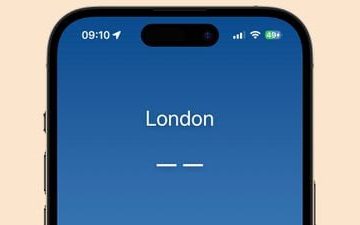Admitámoslo; Messenger es una gran aplicación para intercambiar mensajes. Si bien también tiene una opción de llamadas de video y voz, Messenger es conocido por sus opciones de chat. En Messenger, te conectas con tu amigo de Facebook, intercambias mensajes de texto y haces llamadas/videollamadas.
Si bien Messenger es una excelente aplicación para divertirte, ¿qué pasa si borraste algunos mensajes accidentalmente y quieres recuperarlos? ? Al igual que Instagram, Messenger tampoco te permite recuperar mensajes eliminados en pasos sencillos.
No hay opción para recuperar los textos eliminados; una vez eliminado, desaparece para siempre. No puede recuperar esos mensajes en el cuadro de chat. Sin embargo, puede solicitar a Facebook que le proporcione los datos de Messenger, incluidos sus mensajes eliminados.
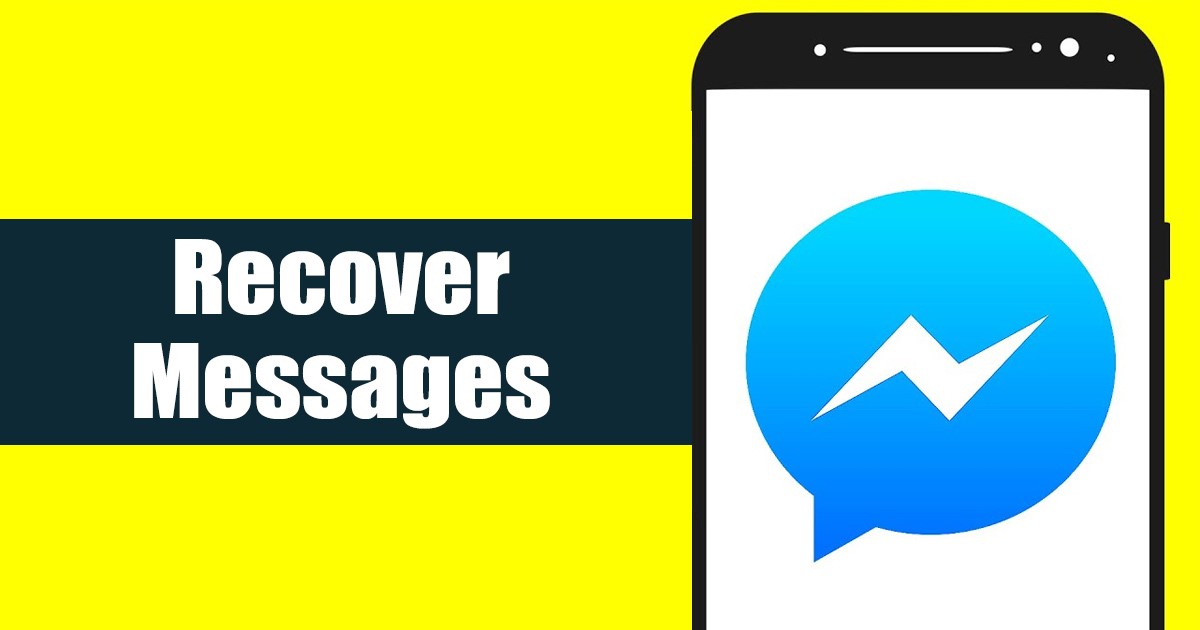
La función Descargar su información de Facebook puede proporcionarle toda la información que ha recopilado sobre usted. Esto incluye los mensajes que ha intercambiado a través de Messenger. Puede descargar esos datos y verlos en su computadora/móvil con un lector de HTML/JSON.
Recuperar mensajes eliminados en Messenger
Entonces, si desea recuperar mensajes eliminados en Messenger, continúe leyendo la guía. A continuación, compartimos algunos de los mejores y más sencillos métodos para recuperar mensajes eliminados permanentemente en Messenger. Empecemos.
1) Comprobar si los mensajes se están archivando
Si no lo sabe, Facebook ofrece una función de archivo de mensajes que le permite ocultar tus mensajes. Los mensajes que muevas a la carpeta Archivo no aparecerán en tu Messenger.
Un usuario puede enviar chats a la carpeta Archivo accidentalmente. Cuando esto sucede, los mensajes no aparecerán en la bandeja de entrada de Messenger y pueden engañarte haciéndote creer que los mensajes se han eliminado. Entonces, antes de probar los siguientes métodos, verifique si el mensaje fue archivado.
1. Abra la aplicación Messenger en su dispositivo Android/iOS. A continuación, toque la imagen de perfil que se muestra en la esquina superior izquierda.
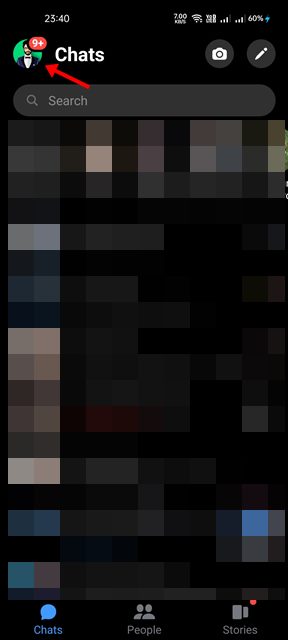
2. Esto abrirá su página de perfil. Desplácese hacia abajo y toque Chats archivados.
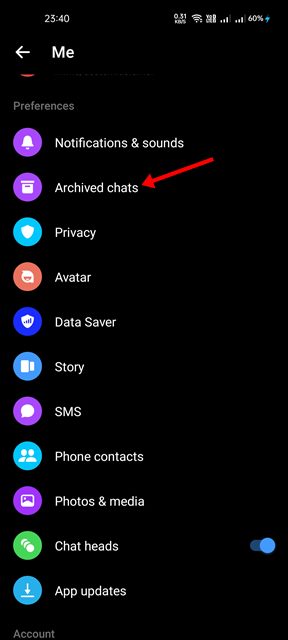
3. Querrá desarchivar un chat, mantenga presionado el chat y seleccione’Desarchivar‘
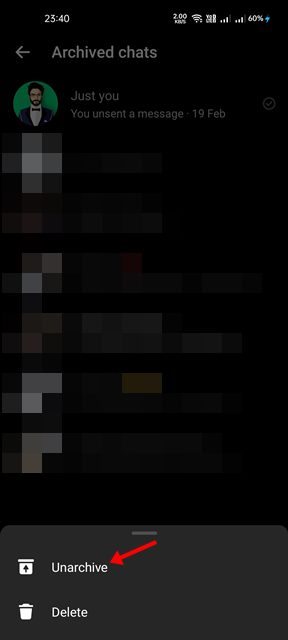
¡Eso es todo! Esto restaurará el chat a tu bandeja de entrada de Messenger.
2) Descargar una copia de tu información
Como mencionamos anteriormente, también puedes solicita tus datos de Facebook. La descarga de su archivo de información que le proporcionará Facebook también tendrá los Mensajes que ha intercambiado con otras personas en Messenger. Aquí se explica cómo descargar una copia de su información de Facebook.
1. Primero, abra el sitio web de Facebook en su computadora y haga clic en la imagen de perfil en la esquina superior derecha.
2. En la lista de opciones que aparece, selecciona Configuración y privacidad.
3. En Configuración y privacidad, seleccione Configuración.
4. A continuación, en el panel izquierdo, haga clic en Privacidad.
5. A continuación, haz clic en Tu información de Facebook.
6. En el lado derecho, haz clic en Descargar información de perfil.
7. Seleccione el formato HTML o JSON en la opción Seleccionar archivo. El formato HTML es fácil de ver; el formato JSON permitiría que otro servicio lo importe más fácilmente.
8. En el intervalo de fechas, seleccione Todo el tiempo.
9. A continuación, desplácese hacia abajo y haga clic en el enlace Deseleccionar todo. Una vez hecho esto, seleccione’Mensajes‘.
10. Ahora desplácese hacia abajo y haga clic en Solicitar una descarga.
¡Eso es todo! Esto solicitará una descarga. Una vez que se haya creado su copia, estará disponible para su descarga durante unos días. Encontrará su archivo de descarga en la sección’Archivos disponibles‘. Descarga el archivo en tu computadora, descomprímelo y revisa tus mensajes eliminados.
3) Revisa el mensaje de los archivos de caché de Messenger
Bueno, este Es posible que solo funcione en algunas versiones de Android. Además, es posible que no funcione si está utilizando la última versión de Messenger. Messenger guarda un archivo de caché para su chat en su teléfono inteligente. Debe usar una aplicación de administrador de archivos para ver el archivo de caché de Messenger.
En primer lugar, abra la aplicación Administrador de archivos en su Android. A continuación, vaya a Almacenamiento interno > Android > Datos. En la carpeta Datos, busque com.facebook.katana > fb_temp. Ahora debe analizar el archivo fb_temp para encontrar el texto eliminado.
Importante: si has borrado la memoria caché de Messenger recientemente, no encontrarás la aplicación. Al eliminar la memoria caché de Messenger, se elimina el archivo temporal de su dispositivo.
Lea también: Cómo ocultar mensajes en Messenger
Estos son algunos métodos simples para recuperar mensajes eliminados en Messenger . Si necesita más ayuda para recuperar mensajes de Messenger eliminados permanentemente, háganoslo saber en los comentarios a continuación. Además, si el artículo te ayudó, compártelo con tus amigos.